サイト間でファイル保管場所を複製することができます。このプロセスは、Microsoft SQL データベースにより管理されます。複製で使用される設定は、ワークグループと呼ばれます。一般的なワークグループ設定について、以下の図に示します。単一のワークグループにあるすべてのサイトで、同一の Microsoft SQL Server を共有します。
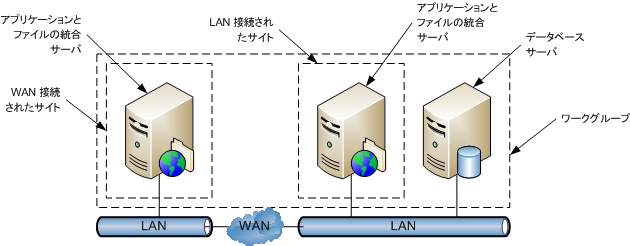
各サイトに独自のデータベース サーバを配置して SQL のパフォーマンスの向上を図るために、Vault は接続ワークグループを使用します。2 つの異なるサイトを持つワークグループと、単一のサイトを持つ 2 つ目のワークグループが接続されている様子を、以下の図に示します。
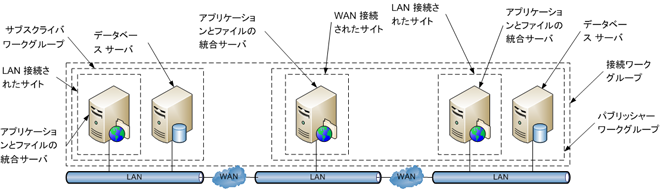
リリース別の機能対応状況
接続ワークグループ機能は、Vault の特定のエディションで使用できます。ご使用のエディションがこの機能に対応しているかどうかについては、次の表を参照してください。
| 2012 | 2013 | 2014 | |
|---|---|---|---|
| Autodesk Vault Basic |

|
||
| Autodesk Vault Workgroup |

|
||
| Autodesk Vault Collaboration |

|

|

|
| Autodesk Vault Professional |

|

|

|
ワークグループを追加する
サブスクライバ ワークグループを追加する前に、サポートしている Microsoft SQL Server のバージョンをサブスクライバ サーバにインストールする必要があります。
注: サブスクライバ サーバには Vault サーバをインストールしないでください。
- AUTODESKVAULT という名前のインスタンスを持つ Microsoft SQL をサブスクライバ サーバにインストールします。
- 公開者サーバから Vault サーバ コンソールを起動します。
- ワークグループ ノードを右クリックし、[ワークグループを追加]を選択します。
- [ワークグループを追加]ダイアログ ボックスで、必須情報を入力します。
- [OK]をクリックします。
- ワークグループ名: 新しいワークグループの名前。
- ワークグループ ラベル: 新しいワークグループの一意の名前。この名前は、このワークグループ用に作成されたすべてのスキーマに関連付けられます。
- サブスクライバ サーバ名: 新しいワークグループ用にインストールされた SQL を持つサーバの名前。
- リモート SQL 資格情報: 新しいワークグループで使用されている新しい SQL サーバのログイン資格情報。
- リモート複製資格情報: 公開者サーバの設定時に定義された複製で設定された資格情報。
ワークグループを削除する
不要になったワークグループは削除できます。ワークグループは、パブリッシュ ワークグループのサーバ コンソールを使用して削除します。
- ナビゲーション ペインで、[ワークグループ]をクリックします。
- 一覧のワークグループを右クリックし、[ワークグループを削除]を選択します。
- ワークグループを削除するかどうかを確認するプロンプトが表示されたら、[はい]をクリックします。
- サブスクライバ データベースをクリーンアップできないエラーが発生したら、無条件削除を選択して、この手順を繰り返します。
ワークグループ名またはワークグループ ラベルを編集する
ワークグループ プロパティにアクセスして、ワークグループ名またはワークグループ ラベルを変更できます。
- ナビゲーション ペインで、[ワークグループ]をクリックします。
- 一覧のワークグループを右クリックし、[プロパティ]を選択します。
- 新しいワークグループ名とラベルを入力します。
- [OK]をクリックします。
- ワークグループ名: ナビゲーション ペインに表示されるワークグループの名前です。
- ワークグループ ラベル: ワークグループの一意の名前。Vault サーバで使用します。